Illustrator CS制作刺绣效果
1、在Illustrator中打开或创建希望用作橡皮印章的作品。

图1
2、执行Select All命令。依次选择filter–distort–Roughen(参数设置分别为1%,relative,20段每英寸,Corner) 。

图2
3、产生一个小矩形并用复制–拖动它来做9个矩形的复制品。
依次选择filter–distort–Roughen(参数设置分别为1%,20段每英寸,Corner)如果你觉得和下图不附,可酌量增加。

【亿码酷站-编程开发教程】收集全网优质教程及源码资源!
全网优质软件开发、平面设计等教程及精品源码资源一站可得,www.ymkuzhan.com!
图3
3、产生一个小矩形并用复制–拖动它来做9个矩形的复制品。
依次选择filter–distort–Roughen(参数设置分别为1%,20段每英寸,Corner)如果你觉得和下图不附,可酌量增加。
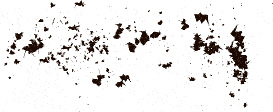
图4
5、将”尘埃”移到作品的前面,如果它们不能完全盖住作品,再复制这些东西直到作品被完全盖住。
将”尘埃”的一个拷贝在整个作品上进行旋转。将一些”尘埃”的颜色与作品匹配(即填充图章的颜色),再将剩下的变为与背景匹配(如果没有物体在下面,则应该是白色)。(简单的方法是将所有东西放在它们自己颜色的图层上,而且锁定其他的图层,并取消尘埃的组合。
图5
从这个例子我们可以发现在使用随机化的效果时,ROUGH(粗糙)滤镜还是很实用的。还有transform each,给我们提供了整体化的个别控制。
Illustrator制作真实图章效果
转载请注明来源:Illustrator制作真实图章效果_亿码酷站___亿码酷站ai教程
本文永久链接地址:https://www.ymkuzhan.com/3369.html
本文永久链接地址:https://www.ymkuzhan.com/3369.html
下载声明:
本站资源如无特殊说明默认解压密码为www.ymkuzhan.com建议使用WinRAR解压; 本站资源来源于用户分享、互换、购买以及网络收集等渠道,本站不提供任何技术服务及有偿服务,资源仅提供给大家学习研究请勿作它用。 赞助本站仅为维持服务器日常运行并非购买程序及源码费用因此不提供任何技术支持,如果你喜欢该程序,请购买正版! 版权声明:
下载本站资源学习研究的默认同意本站【版权声明】若本站提供的资源侵犯到你的权益,请提交版权证明文件至邮箱ymkuzhan#126.com(将#替换为@)站长将会在三个工作日内为您删除。 免责声明:
您好,本站所有资源(包括但不限于:源码、素材、工具、字体、图像、模板等)均为用户分享、互换、购买以及网络收集而来,并未取得原始权利人授权,因此禁止一切商用行为,仅可用于个人研究学习使用。请务必于下载后24小时内彻底删除,一切因下载人使用所引起的法律相关责任,包括但不限于:侵权,索赔,法律责任,刑事责任等相关责任,全部由下载人/使用人,全部承担。以上说明,一经发布视为您已全部阅读,理解、同意以上内容,如对以上内容持有异议,请勿下载,谢谢配合!支持正版,人人有责,如不慎对您的合法权益构成侵犯,请联系我们对相应内容进行删除,谢谢!

 成为VIP
成为VIP









